De nombreux paramètres sont préétablis dans nos terminaux sans que nous ayons à faire quoi que ce soit, pas même dans les premières étapes qui apparaissent lorsque nous lançons le mobile. Parmi ces options on retrouve par défaut les points de notification dans les applications smartphone. Cependant, cet outil a cessé d'être aussi utile avec le passage des différentes versions du système d'exploitation de nos terminaux. Il est donc normal que vous vouliez dire au revoir à cette fonction pour toujours.
Dans le cas d' Android, et heureusement pour tout le monde, de la version 9.0 à la version actuelle, nous trouvons une option conçue pour nous aider à personnaliser cette section. Quand on dit qu'Android est l'un des systèmes d'exploitation avec le plus de possibilités de personnalisation, on ne ment pas et dans ce cas on va vous le prouver. Cette option reste au même endroit et chemin sur les autres smartphones, même s'ils ont des couches de personnalisation telles que EMUI or MIUI, en changeant uniquement le nom.
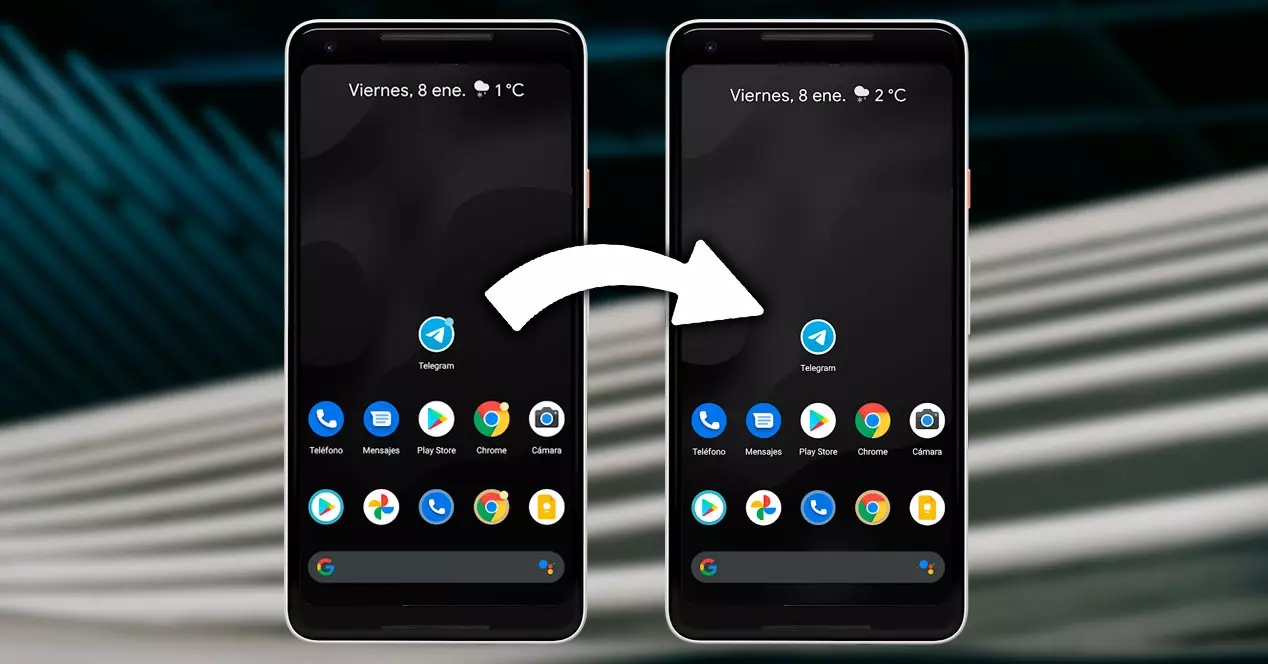
Bien que ce ne soit pas le seul système d'exploitation qui nous permettra de activer les bulles de notifications mobiles , ou aussi les désactiver à notre gré, puisque Apple les téléphones offrent également cette possibilité en standard. Quelque chose que nous pouvons choisir à notre goût pour plusieurs versions dans iOS.
Pourquoi y a-t-il un point au-dessus des applications ?
Vous êtes plusieurs à savoir déjà à quoi est dû ce point ou ce nombre , mais il y a d'autres personnes qui, surtout, lorsqu'elles découvrent un nouveau mobile, se demandent pourquoi il y a un point rouge au-dessus des différentes applications qu'elles ont installées sur le smartphone.
Comme vous pouvez le voir dans l'image suivante, ceux-ci peuvent apparaître dans n'importe quelle application du terminal, peu importe si c'est celle que nous avons installée, comme celles de messagerie ou, dans toute autre qui est venue par défaut. En gros, parce que cette icône colorée correspond à une notification. Si nous regardons la barre supérieure, nous allons voir une alerte du même outil et si nous l'abaissons, nous pourrons y accéder directement.
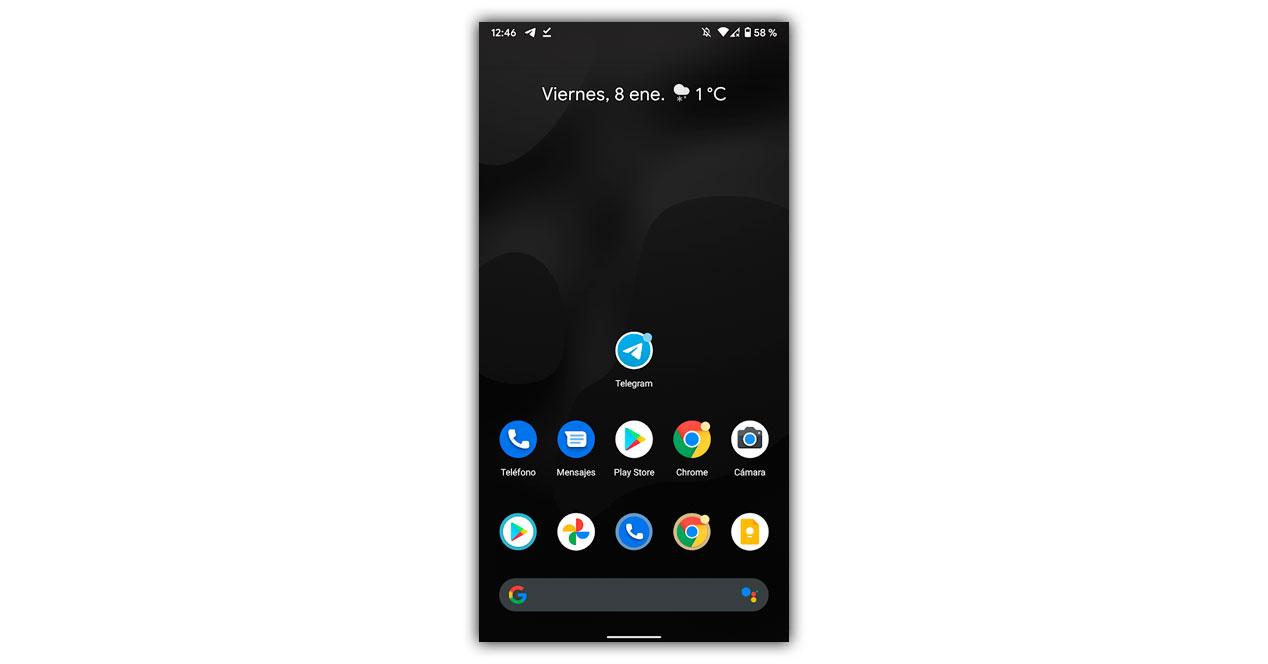
C'est ce que de nombreux utilisateurs veulent supprimer, connu sous le nom de points de notification ou ils sont également connus sous le nom de ballons. En bref, ils servent d'outil qui nous évite d'avoir à baisser la barre de notification et de pouvoir voir ce que alertes que nous avons dans chaque application . Cependant, à partir d'ici, selon notre système d'exploitation, nous ne saurons pas quel type d'alerte nous avons reçu jusqu'à ce que nous y accédions, c'est pourquoi l'utilitaire est actuellement minime dans certains logiciels.
Activez-le ou supprimez-le de votre mobile
La vérité est que cet outil pour que nous puissions découvrez toutes les notifications mobiles n'est pas très compliqué à activer ou désactiver sur le téléphone. Dans tous les cas, nous vous indiquerons toutes les étapes que vous devez suivre depuis votre Android ou iPhone mobile afin que vous n'ayez aucun doute à ce sujet. Après les avoir suivis, vous verrez comment vous en êtes resté avec ce que vous avez à faire en ce moment. Et le meilleur de tout, c'est qu'il ne vous faudra que quelques secondes pour y parvenir.
Sur un téléphone Android
Au cas où nous voudrions éliminer les points de notification sur Android , nous n'avons qu'à suivre ces étapes simples que nous allons vous expliquer et vous montrer. Et si vous êtes intéressé à les rendre à l'occasion, il vous suffit de suivre le même processus, mais dans ce cas, pour les activer. Cependant, nous vous avons déjà averti que ces étapes peuvent varier en fonction de la couche de personnalisation dont dispose notre appareil :
- Nous entrons dans le mobile Paramètres .
- Nous allons à la Applications et rubrique notifications.
- Maintenant, nous tapons sur Notifications .
- Nous descendons parmi toutes les options et touchons Avancé.
- Enfin, nous pouvons appuyer sur le Bulle de notification option sur l'icône de l'application.
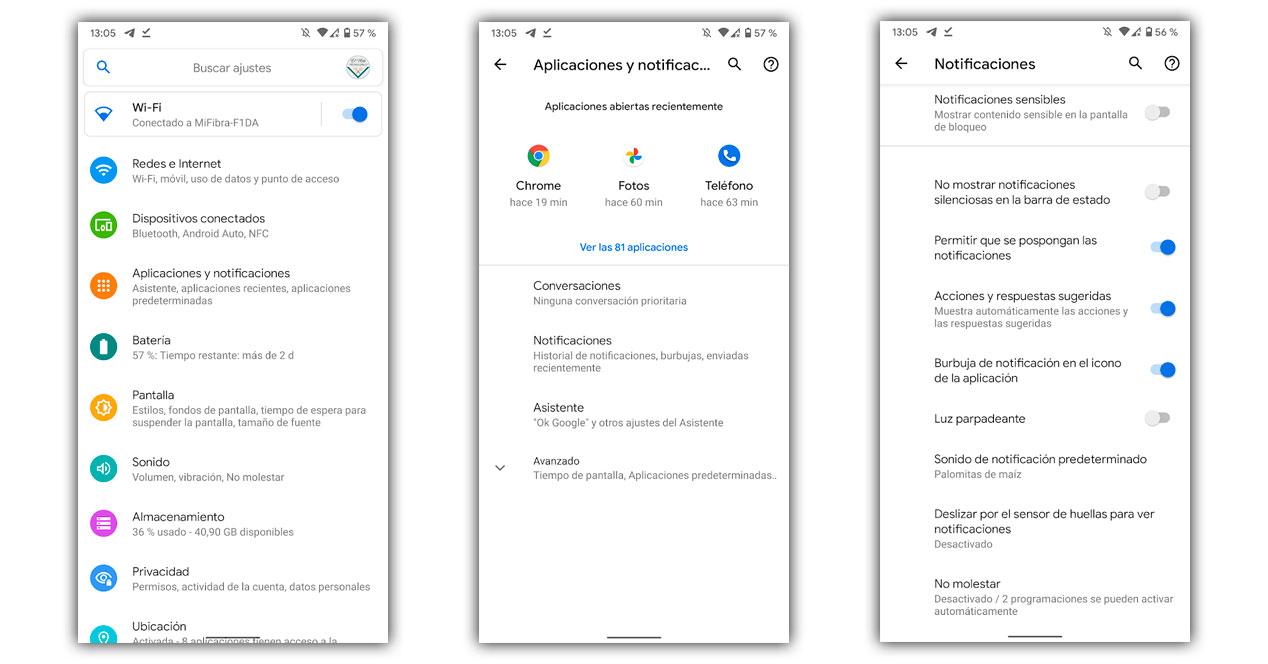
En faisant cela et en revenant à l'écran d'accueil, nous pouvons voir que maintenant que petit point dans les applications a disparu, mais les notifications sont toujours visibles dans la barre supérieure. De plus, le bon côté de ce style de notifications Android est que, en appuyant sur une application avec un point ou un chiffre, nous pouvons lire brièvement ce que nous avons reçu dans ledit outil. Et pas seulement cela, mais nous pouvons configurer cet aspect dans certaines couches logicielles.
Et si vous préférez, nous pouvons activer ou désactiver ce paramètre pour chacune des applications que nous avons sur le smartphone, c'est-à-dire pour qu'il ne soit pas vu de manière généralisée, mais seuls les points apparaissent dans les outils qui comptent le plus pour nous . Pour y parvenir, ce sera aussi simple que de suivre le processus suivant :
- Accéder aux paramètres du smartphone Android.
- Ensuite, allez à la Applications .
- Sélectionnez l'application que vous voulez.
- Cliquez sur le Notifications onglet > Paramètres avancés.
- Enfin, allumez le Autoriser la bulle de notification fonction.
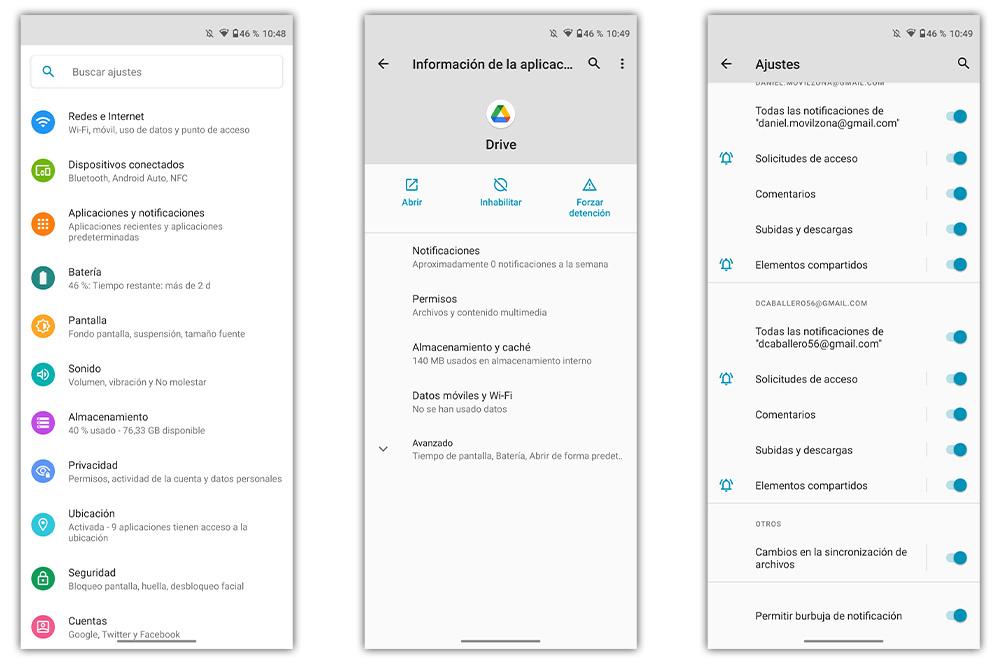
Bien que cela dépende du logiciel que chaque marque a ajouté à ses mobiles, cela changera même en fonction de la version du système d'exploitation que nous avons sur le téléphone. De plus, dans certaines couches de personnalisation telles que as Une interface , non seulement nous trouvons la possibilité qu'un point coloré apparaisse pour nous informer que nous avons une notification, mais cela nous donne également le choix si nous voulons qu'un numéro soit affiché. Un outil assez similaire à ce que l'on retrouve dans l'iPhone. Bien que, dans le cas des téléphones Apple, c'est par défaut que les bulles de notification ont un numéro et sont rouges.
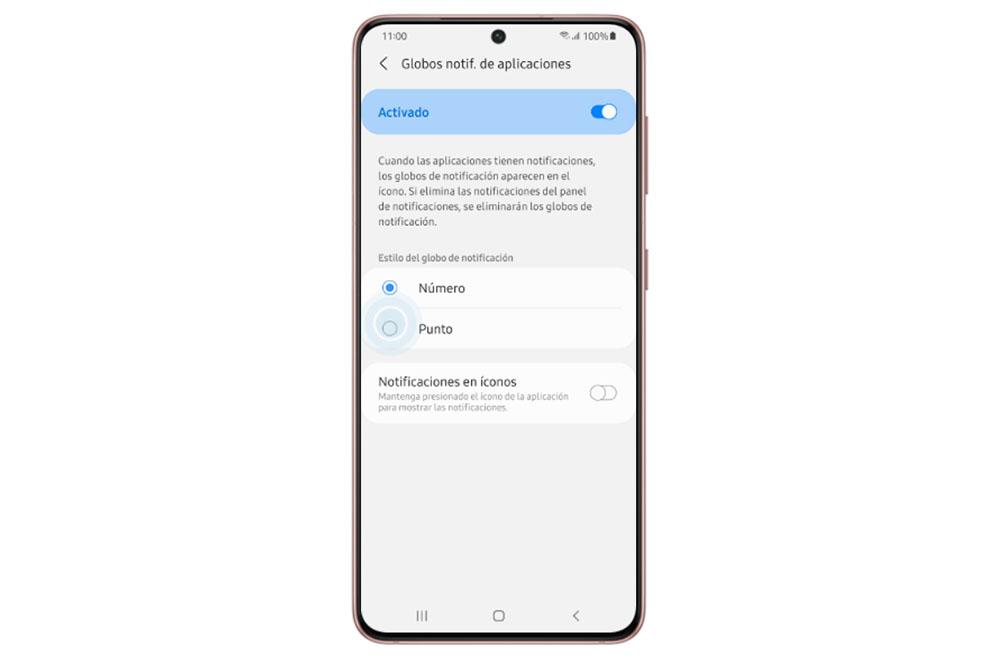
sur un iPhone
Il est maintenant temps de voir comment nous pouvons modifier ce paramètre des mobiles Apple . Dans ce cas, nous vous avons déjà prévenu que nous n'aurons pas la possibilité d'appuyer longuement sur l'application avec un numéro rouge pour prévisualiser le message ou l'alerte que nous avons reçu. Cependant, cela nous aidera à être conscients à tout moment. Mais, si dans votre cas vous préférez désactiver les ballons iPhone, voici les étapes que vous devez suivre sur votre smartphone :
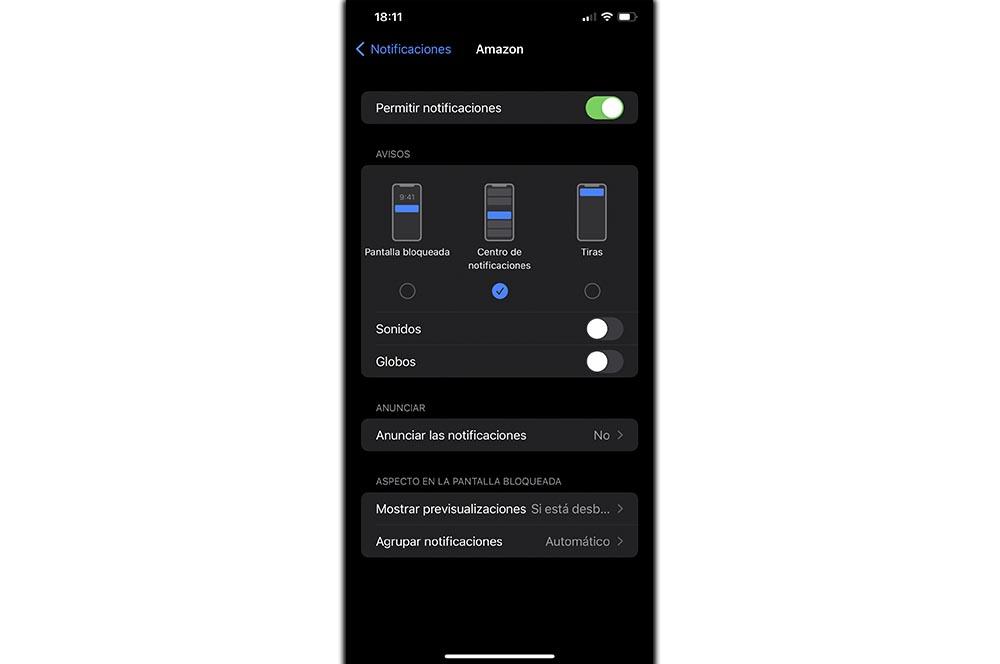
- Entrez dans l'application Paramètres d'origine.
- Appuyez sur la section Notifications.
- Sélectionnez une application spécifique sur votre téléphone.
- Tourner iPhone Ballons fonction activée ou désactivée.
Ici, comme vous avez pu le vérifier, il n'y a pas de paramètre général qui nous aide à supprimer cette fonction de toutes les applications de smartphone en un seul clic, comme c'est le cas sur les mobiles Android. Par conséquent, nous devrons activer ou supprimer un par un cet outil logiciel des applications que nous avons sur l'iPhone.